在 Chrome for Android 中启用的 10 个有用标志
已发表: 2023-05-08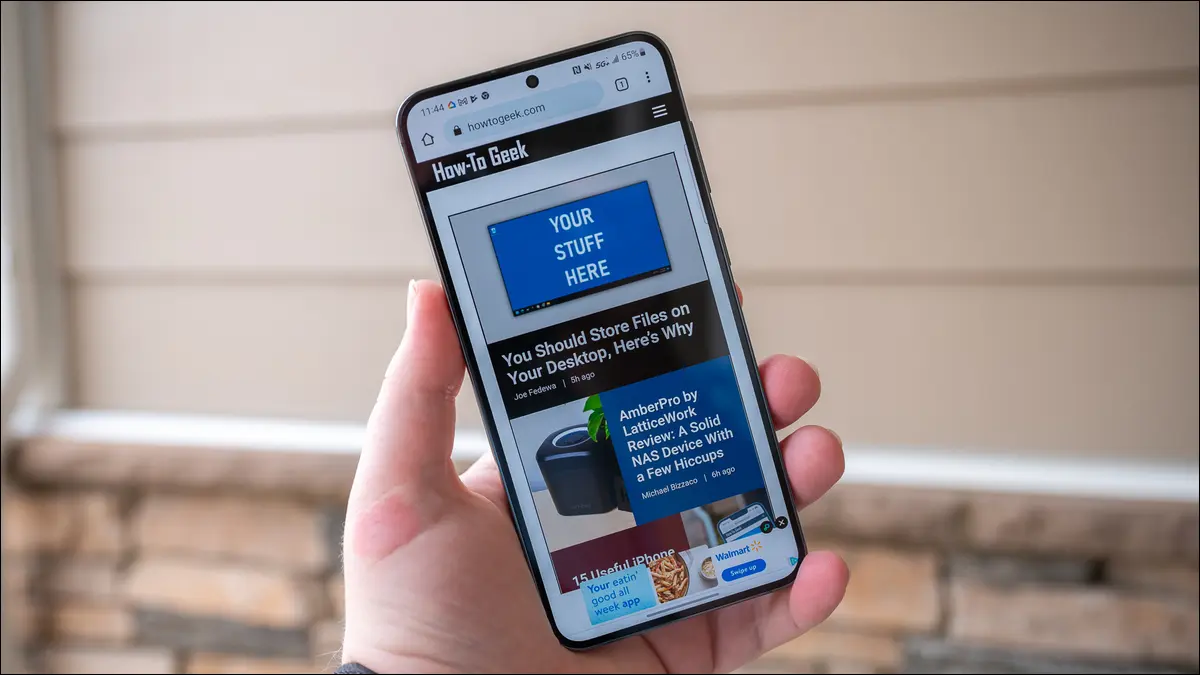
通过在 Android 手机上的 Chrome 中启用标志,您可以访问隐藏在 Chrome 中的实验性功能。 这里有一些最有用的标志,可以在您最喜欢的网络浏览器中打开和使用。
如何在 Chrome for Android 中激活标志
1.隐身截图
2.启用隐身下载警告
3.平滑滚动
4.并行下载
5.隐身标签的设备重新认证
6.自动(强制)暗模式
7.阅读清单
8.网络提要
9. 无障碍页面缩放
10. GPU光栅化
如何在 Chrome for Android 中激活标志
如果您还不知道,标记是一项实验性功能,您可以在 Chrome 中启用和使用。 激活后,这些功能的工作方式与标准功能几乎相同,让您可以更充分地利用您喜爱的 Web 浏览器。
要打开标记,您必须访问 Chrome 中的一个特殊页面。 为此,请在手机上打开 Chrome,点击地址栏,输入以下内容,然后按 Enter:
铬://标志
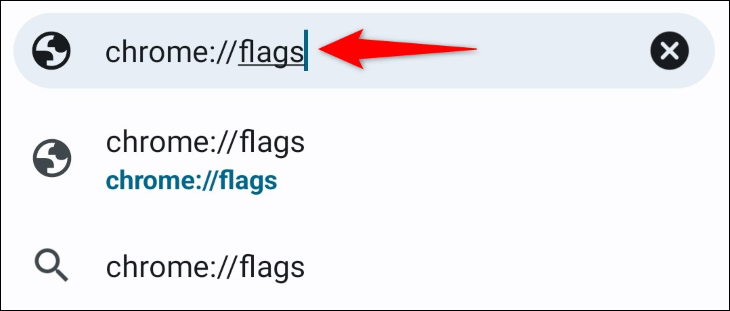
您会看到一个标志页面。 在这里,Chrome 列出了您可以在浏览器中使用的所有实验性功能。 要打开标志,请点击它的下拉菜单并选择“已启用”。
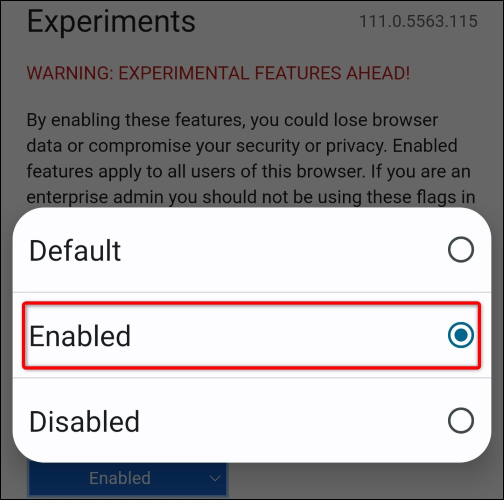
要使更改生效,您需要重新启动 Chrome。 通过点击浏览器底部的“重新启动”来做到这一点。
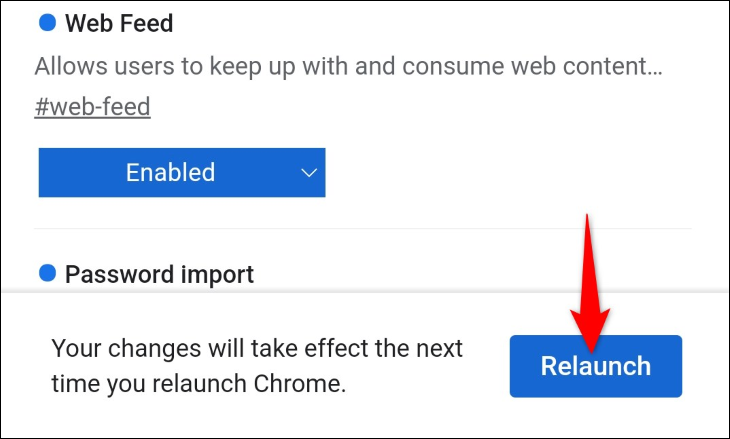
当 Chrome 重新打开时,您就可以开始使用您的标志了(实验性功能)。
现在您已经了解了如何在 Chrome for Android 中启用标志,让我们看一下在您的浏览器中打开和使用的一些最佳功能:
1.隐身截图
您是否曾经尝试过在 Chrome 的隐身模式下截取屏幕截图却被拒绝? 发生这种情况是因为 Chrome 默认情况下不允许您在隐身标签中捕获屏幕截图,以保护您的隐私。
但是,使用“Incognito Screenshot”标志,您可以允许自己在隐身窗口中截取屏幕截图。 启用标志后,重新启动 Chrome 并打开隐身窗口。 然后,像往常一样捕获屏幕截图。
2.启用隐身下载警告
虽然在隐身模式下不会保存您的浏览历史记录,但您手机上的每个人都可以访问在此模式下下载的任何文件。 因为您通常使用隐身模式进行敏感活动,所以忘记这一事实可能会使您的隐私受到威胁。 要在每次隐身下载内容时得到提醒,请打开“启用隐身下载警告”标志。

完成此操作后,每次您在隐身选项卡中开始文件下载时,Chrome 都会警告您,即使您处于隐身模式,任何使用您手机的人都可以访问您的文件。
3.平滑滚动
使用“平滑滚动”标志,您可以使网页滚动体验更加流畅。 启用后,该标志可确保您的滚动尽可能流畅; 滚动网页时您不会看到任何抖动。
4.并行下载
通过启用“并行下载”,您可以让 Chrome 将文件下载分成多个部分,从而加快下载速度。 如果你想在 Chrome 中获得更快的下载速度,这是一个非常有用的标志。
5.隐身标签的设备重新认证
通常,如果您在使用隐身模式时转到手机上的另一个应用程序并返回,Chrome 会让您直接访问您的标签页。 这意味着如果有人在解锁时拿到你的手机,他们将能够看到你在隐身模式下所做的事情。 但是,使用“为隐身模式启用设备重新身份验证”标志,即使您没有锁定手机,您也可以让 Chrome 在您离开隐身窗口时锁定它们。
这样,当您返回私人标签时,您将必须使用手机的 PIN 或指纹身份验证方法来解锁您的标签。 如果您不进行身份验证,您的隐身标签将保持锁定状态,以保护您的隐私。
6.自动(强制)暗模式
如果你是深色模式的粉丝并希望互联网上的每个网站都有这种模式,请在 Chrome 中打开“Web 内容的自动深色模式”标志。 一旦启用,此标志会强制互联网上的所有站点使用深色主题,即使它们不正式支持该模式。
这使您无论在互联网上的任何地方都能获得黑暗的体验。 但是请注意,由于这是启用暗模式的强制方法,因此您的网站可能看起来并不完全符合您的要求,但在大多数情况下它们应该是可读的。
7.阅读清单
曾经看过一篇有趣的文章,但没有时间阅读吗? 使用 Chrome 的“阅读列表”标志将其保存到您的阅读列表中。 当您启用它时,此标志会在您的书签菜单中添加一个阅读列表选项,允许您保存您以后想要阅读的任何网页。
8.网络提要
“Web Feed”是一个标志,让您可以关注您喜欢的网站并将这些网站的 Feed 添加到 Chrome 的主页。 启用后,您会在 Chrome 的主页上看到一个名为“关注”的新标签,您会在其中看到您关注的网站上的文章。
要将站点添加到此列表,只需在 Chrome 中访问该站点,点击 Chrome 右上角的三个点,然后选择“关注”。
9. 无障碍页面缩放
通过“无障碍页面缩放”标志,您可以在 Chrome 的移动应用程序中获得 Chrome 的桌面缩放功能。 启用它后,您会在浏览器的三点菜单中获得一个新的“缩放”选项,允许您放大和缩小当前网页。
Chrome 会保存您对网站的缩放首选项,并在您访问网站时自动加载这些设置。
10. GPU光栅化
“GPU 光栅化”使 Chrome 能够将您的 Android 手机的 GPU 用于某些进程。 这有助于 Chrome 从您的 CPU 卸载一些任务并将它们加载到 GPU,从而改善您使用浏览器的整体体验。
请注意,此标志可能会更快地耗尽手机的电池电量,因此请明智地使用它。
这些是您可以在 Android 手机上的 Chrome 中享受的一些很酷的功能。 浏览愉快!
相关:您应该使用的 10 个三星 Galaxy 功能
